Συμβουλή 1: Πώς να κλείσετε όλα τα παράθυρα του προγράμματος περιήγησης
Συμβουλή 1: Πώς να κλείσετε όλα τα παράθυρα του προγράμματος περιήγησης
Εργασία στο Διαδίκτυο, οι χρήστες συχνάανοίξτε πολλές καρτέλες ή παράθυρα προγράμματος περιήγησης. Αυτό επιταχύνει το έργο, το καθιστά πιο βολικό. Αλλά κατά την εγκατάσταση προγραμμάτων ή εφαρμογών, το πρόγραμμα εγκατάστασης μπορεί να απαιτεί να κλείνουν όλα τα ανοιχτά παράθυρα του προγράμματος περιήγησης. Για να κλείσετε όλα τα παράθυρα του προγράμματος περιήγησης, ακολουθήστε τα εξής βήματα

Οδηγίες
1
Μπορείτε να κλείσετε όλα τα παράθυρα του προγράμματος περιήγησης ταυτόχρονα. Για να το κάνετε αυτό, κάντε κλικ στο σταυρό στην επάνω δεξιά γωνία του προγράμματος. Για να το κάνετε αυτό χρησιμοποιώντας το πληκτρολόγιο, πατήστε Alt + F4.
2
Αν δεν θέλετε να κλείσετε αμέσως το πρόγραμμα περιήγησηςδεν χάνουν σημαντικές πληροφορίες, για παράδειγμα), μπορείτε να κλείσετε το καρτέλες μία προς μία. Αριστερό κλικ στο X στην δεξιά γωνία της καρτέλας ή χρησιμοποιήστε τη συντόμευση πληκτρολογίου Ctrl + F4 ή CTRL + W. Αφού κλείσει όλες τις καρτέλες, κλείστε το ίδιο το πρόγραμμα περιήγησης. Τώρα, όταν όλα τα παράθυρα του προγράμματος περιήγησης κλειστά, μπορείτε να εγκαταστήσετε την εφαρμογή που θέλετε ή το πρόγραμμα.
3
Στις περισσότερες περιπτώσεις, τα προηγούμενα βήματα είναι επαρκή. Αλλά υπάρχουν φορές που έχετε κλείσει όλα τα ορατά παράθυρα του προγράμματος περιήγησης και το πρόγραμμα αρνείται να συνεχίσει την εγκατάσταση και πάλι απαιτεί να κλείσετε τα παράθυρα. Εισαγάγετε τον διαχειριστή εργασιών: πατήστε CTRL + SHIFT + ESC. Ένας άλλος τρόπος: πατήστε CTRL + ALT + DELETE, στο εμφανιζόμενο παράθυρο επιλέξτε "Start Task Manager".
4
Κάντε κλικ στην καρτέλα "Διαδικασίες". Εμφανίζει τις τρέχουσες διαδικασίες. Κάντε κλικ στο κουμπί για να εμφανίσετε τις διαδικασίες όλων των χρηστών. Κάντε κλικ στην ετικέτα "Όνομα εικόνας" για να οργανώσετε τις διαδικασίες με αλφάβητο και για να διευκολύνετε την αναζήτηση. Ανάλογα με το πρόγραμμα περιήγησης που χρησιμοποιείτε, βρείτε τα ακόλουθα ονόματα αρχείων: iexplorer.exe, opera.exe, firefox.exe, chrom.exe, κ.λπ. Κάντε κλικ στην επιθυμητή διαδικασία, κάντε κλικ στο "End Process" και επιβεβαιώστε την ολοκλήρωση. Τώρα όλα τα παράθυρα του προγράμματος περιήγησης είναι κλειστά, μπορείτε να εγκαταστήσετε το πρόγραμμα ή την εφαρμογή.
5
Μερικές φορές καθίσταται απαραίτητη η ελαχιστοποίηση των παραθύρωνχωρίς να τις κλείνετε. Για παράδειγμα, αν είστε στη δουλειά και θέλετε να δείτε προσωπικές επιστολές, αλλά δεν θέλουν ξένους παρατηρήσει. Για να μεταβείτε γρήγορα στο παράθυρο ενός άλλου προγράμματος, για παράδειγμα, το έγγραφο του Word, χρησιμοποιήστε τη συντόμευση πληκτρολογίου Alt + TAB. Για να κλείσετε όλα τα παράθυρα του προγράμματος περιήγησης και να δείτε το «Desktop», πατήστε το πλήκτρο Win + D ή WIN + Μ μπορεί επίσης Κλείστε το παράθυρο κάνοντας κλικ στο κουμπί «Εμφάνιση επιφάνειας εργασίας» στην κάτω αριστερή γωνία της οθόνης, δίπλα στο κουμπί «Start».
Συμβουλή 2: Πώς να κλείσετε όλα τα παράθυρα
Στο λειτουργικό σύστημα Windows, μπορείτε να ελαχιστοποιήσετε όλα παράθυρα, αλλά για να τα κλείσετε με τον ίδιο τρόπο, με ένα κλικ, θα πρέπει να καταφύγετε σε προγραμματιστές λογισμικού τρίτων κατασκευαστών. Ένα μικρό πρόγραμμα θα βοηθήσει σε αυτό το έργο.
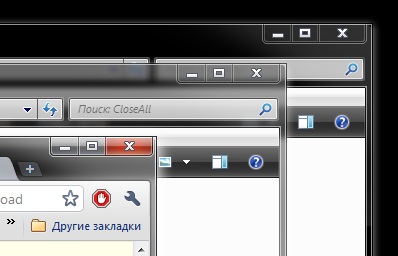
Οδηγίες
1
Με το κλείσιμο όλων των Windows, μπορείτε να κλείσετε όλα παράθυρα. Κατεβάστε το πρόγραμμα στον επίσημο ιστότοπο των προγραμματιστών στο
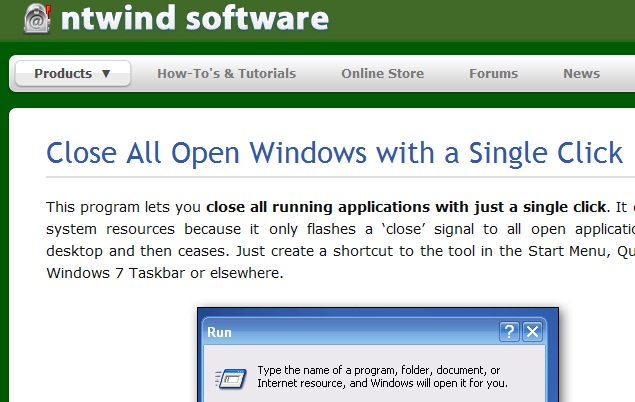
2
Κάντε λήψη του αρχείου με το πρόγραμμα και αποσυνδέστε το σε οποιοδήποτε βολικό μέρος στον υπολογιστή.

3
Σύρετε το εικονίδιο εφαρμογής στη γραμμή εργασιών και συνδέστε το σε αυτήν.

4
Για να κλείσετε όλα παράθυρα, κάντε κλικ στο εικονίδιο Κλείσιμο όλων των Windows.
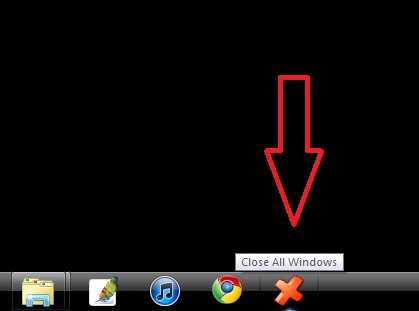
Συμβουλή 3: Ποια είναι τα παράθυρα του προγράμματος περιήγησης
Το παράθυρο του προγράμματος περιήγησης είναι μια μορφή γραφικώνinterface, που χρησιμοποιείται όταν ο χρήστης στο Internet. Ταυτόχρονα, το παράθυρο του προγράμματος περιήγησης έχει λάβει ένα τέτοιο όνομα λόγω του γεγονότος ότι, όπως ένα συνηθισμένο παράθυρο, έχει ένα ορθογώνιο σχήμα.

Πρόγραμμα περιήγησης
Η ίδια η λέξη "browser" ήρθε στα ρωσικά απόΑγγλικά, στην οποία το ρήμα «η περιήγηση» σημαίνει «άποψη». Έτσι, σήμερα στον τομέα της λέξης της τεχνολογίας του Διαδικτύου «του προγράμματος περιήγησης» χρησιμοποιείται για να αναφερθεί σε ένα ειδικό πρόγραμμα, το οποίο έχει σχεδιαστεί για να εμφανίσετε πληροφορίες στην ημερομηνία internete.Na, αυτό το τμήμα της αγοράς επεκτείνεται συνεχώς, έτσι ώστε οι χρήστες είναι σε θέση να επιλέξετε από μια σειρά από λιγότερο ή περισσότερο δημοφιλείς browsers, ανάλογα τι είδους χαρακτηριστικά και δυνατότητες διαθέσιμες σε κάθε ένα από τα προγράμματα, που φαίνεται να είναι πιο άνετα. Έτσι, μία από τις πιο μεγάλες izspolzuemyh πρόγραμμα περιήγησης είναι «Internet Explorer», η οποία για μεγάλο χρονικό διάστημα ήταν ο ηγέτης σε δημοτικότητα μεταξύ των χρηστών, αλλά ισχυρίστηκε θέση σήμερα αρκετές άλλες εύχρηστα προγράμματα όπως το «Mozilla Firefox», «Όπερα», «Google Chrome "Και άλλοι.Παράθυρα προγράμματος περιήγησης
Συνήθως, η επιλογή ενός συγκεκριμένου προγράμματος περιήγησηςβασίζεται σε ποιες λειτουργίες προσφέρει ο χρήστης, καθώς και στην ευκολία της διεπαφής του, δηλαδή της γραφικής οργάνωσης της σελίδας, για το συγκεκριμένο άτομο που σχεδιάζει να το εγκαταστήσει. Με αυτές τις παραμέτρους, τα περιγραφόμενα προγράμματα περιήγησης έχουν αρκετά αξιοσημείωτες διαφορές, αλλά υπάρχουν αρκετές παραμέτρους διασύνδεσης που είναι οι ίδιες για όλα αυτά τα προγράμματα. Μία από αυτές τις παραμέτρους είναι η μορφή παροχής πληροφοριών από μια ιστοσελίδα. Σε όλα τα υπάρχοντα προγράμματα περιήγησης παρουσιάζεται με τη μορφή ενός επονομαζόμενου παραθύρου - ένα ορθογώνιο πεδίο στο οποίο εμφανίζονται κείμενο, εικόνες, βίντεο ή άλλες πληροφορίες. το παράθυρο του προγράμματος περιήγησης μπορεί να αναπτυχθεί σε πλήρη οθόνη, δηλαδή, να γεμίσουν όλο το χώρο της οθόνης, ή να χρησιμοποιήσετε τη συμπιεσμένη μορφή του παραθύρου άποψη, κάνοντας κλικ στο σύμβολο με τη μορφή δύο τετράγωνα στην επάνω δεξιά γωνία της οθόνης. Επιπλέον, το πλαίσιο που δεν χρειάζεστε πλέον, μπορείτε να βγείτε κάνοντας κλικ στο σύμβολο με τη μορφή ενός σταυρού, ή κατάρρευση, ότι έχει αφαιρεθεί προσωρινά από την προβολή κάνοντας κλικ σε ένα σύμβολο με τη μορφή chertochki.V κάθε παράθυρο του προγράμματος περιήγησης, μπορείτε να ανοίξετε ένα ή περισσότερα επιπλέον καρτέλες να έχουν ταυτόχρονα πρόσβαση σε πολλές σελίδες στο Διαδίκτυο. Αυτό μπορεί να γίνει μετακινώντας το δρομέα του ποντικιού στο πάνω μέρος της οθόνης. Σε ορισμένα προγράμματα περιήγησης, αυτή η λειτουργία εμφανίζεται ως σύμβολο συν, και σε άλλα - ως μικρό ελεύθερο πεδίο δίπλα στο όνομα ενός ήδη ανοιχτού ιστότοπου. Για να κλείσετε μια ξεχωριστή καρτέλα, θα πρέπει επίσης να κάνετε κλικ στο σταυρό σύμβολο - ένα που βρίσκεται στη δεξιά πλευρά των στοιχείων παραθύρων vkladki.Osnovnye σε οποιοδήποτε web browser - είναι η γραμμή διευθύνσεων και το κύριο πεδίο για την εμφάνιση των πληροφοριών. Η γραμμή διευθύνσεων εμφανίζεται στην κορυφή του παραθύρου του προγράμματος περιήγησης. Αρχίζει συνήθως με τους χαρακτήρες "www" ή "http: //" και είναι ένας αλφαβητικός κώδικας, η είσοδος του οποίου θα σας μεταφέρει στη σελίδα που χρειάζεστε. Επί του παρόντος, οι διευθύνσεις των σελίδων στο ρωσικό διαδίκτυο μπορούν να δακτυλογραφούν τόσο στα λατινικά όσο και στα κυριλλικά. Στο κύριο πεδίο μπορείτε να δείτε μια ποικιλία κειμένων, εικόνων, βίντεο και άλλων πληροφοριών, η σύνθεση των οποίων εξαρτάται από το περιεχόμενο του ιστότοπου που βλέπετε.Συμβουλή 4: Πώς να κλείσετε όλα τα πλήκτρα πρόσβασης των Windows
Μερικές φορές κατά τη διάρκεια των εργασιών στο Internet άνθρωποι ανοίγουνένα μεγάλο αριθμό παραθύρων, υποθέτοντας τότε να επιστρέψετε στην προβολή αυτών των πληροφοριών. Αλλά στη συνέχεια εγκαταλείπουν αυτή την ιδέα και, στη συνέχεια, είναι χρήσιμο να κλείσετε αμέσως όλα τα παράθυρα.

Άνοιγμα παραθύρων
Ένα παράθυρο που εμφανίζεται στην οθόνη του υπολογιστή κατά τη διάρκειαεργασία, είναι ένας τρόπος για να οργανώσετε τις πληροφορίες που αντιμετωπίζει σήμερα ο χρήστης. Σε αυτήν την περίπτωση, το σύστημα παραθύρων είναι μια οργάνωση διασύνδεση υπολογιστή τώρα είχε γίνει τόσο διαδεδομένη ώστε, όπως τα παράθυρα είναι κατασκευασμένα μια ποικιλία προγραμμάτων ηλεκτρονικών υπολογιστών, ιστοσελίδες και άλλα resursy.Neobhodimost ταυτόχρονο άνοιγμα ενός μεγάλου αριθμού των παραθύρων προκαλείται από διάφορους παράγοντες. Οι πιο κοινές από αυτές - η αναζήτηση πληροφοριών, κατά τη διάρκεια της οποίας έκανε μια σταδιακή μετάβαση από το ένα παράθυρο στο άλλο για να προσπαθήσει να πάρει τις πληροφορίες που ικανοποιεί καλύτερα το ερώτημα αναζήτησης. Σε αυτή την περίπτωση, αν ο χρήστης για κάποιο λόγο δεν κλείνει το έχετε ήδη επισκεφθεί παράθυρο μετά από λίγο καιρό στο γραφείο του ένα μεγάλο ποσό των ανοικτών razdelov.Drugaya πιθανός λόγος για αυτή την κατάσταση - την ταυτόχρονη εργασία με πολλά αρχεία των πληροφοριών, η οποία συνεπάγεται παράλληλα έκκληση σε κάθε ένα από τα τους. Σε αυτή την περίπτωση, η παρουσία στην επιφάνεια εργασίας μερικά παράθυρα ανοικτά κατά τη διάρκεια της εργασίας αυτής είναι η ανάγκη για τον χρήστη να εξοικονομήσετε χρόνο για το νέο άνοιγμα του καθενός από αυτούς αυτή τη στιγμή. όταν υπάρχει ανάγκη για πληροφορίες που περιέχονται σε αυτό.Κλείσιμο παραθύρων
Ωστόσο, σε κάποιο σημείο, η ανάγκη γιαΔιατηρήστε τα σαρωμένα παράθυρα ανοιχτά από το χρήστη εξαφανίζεται. Σε αυτή την κατάσταση, έχει δύο κύριες επιλογές για την ολοκλήρωση του έργου του. Το πρώτο από αυτά - το κλείσιμο των ανοικτών παραθύρων με το χέρι, κάνοντας κλικ στο σύμβολο «X», το οποίο συνήθως βρίσκεται στην επάνω δεξιά γωνία του κάθε παραθύρου. Ωστόσο, εάν ο αριθμός των ανοικτών παραθύρων από μερικές δεκάδες, αυτή η διαδικασία μπορεί να είναι αρκετά χρονοβόρα και δαπανηρή για vremeni.Poetomu προγραμματιστές λογισμικού που χρησιμοποιούνται στη σημερινή υπολογιστές, έδωσε τη δυνατότητα να χρησιμοποιούν τα λεγόμενα «hot keys» - ένα συνδυασμό πλήκτρων στο πληκτρολόγιο, πιέζοντας το οποίο προκαλεί ορισμένες απαραίτητες ενέργειες. Ένας από αυτούς τους συνδυασμούς επιτρέπει για ένα one-time κλείσιμο όλων παράθυρα ανοιχτά στην επιφάνεια εργασίας σας: γι 'αυτό θα πρέπει να πατήσετε το πλήκτρο Alt, και στη συνέχεια να το κρατήσει, - πλήκτρο F4. Αυτή η εντολή συνήθως εμφανίζει το μενού που ζητά από το χρήστη να επιβεβαιώσει την πρόθεση να κλείσει όλα τα ανοιχτά παράθυρα και την ανάπτυξη του συστήματος παραδέχονται ότι ο συνδυασμός αυτός μπορεί να πατηθεί κατά λάθος. Εάν είστε σίγουροι για την απόφασή σας, θα πρέπει να επιβεβαιώσετε πατώντας το αντίστοιχο κουμπί, τότε όλα τα παράθυρα κλειστά.Συμβουλή 5: Πώς να αφαιρέσετε τα αναδυόμενα παράθυρα από το πρόγραμμα περιήγησης
Για να αποκλείσετε τα αναδυόμενα παράθυρα ενώ κάνετε σερφάρισμαστο Διαδίκτυο μπορούν να χρησιμοποιηθούν ως πρόσθετα στο πρόγραμμα περιήγησης και ειδικά προγράμματα τρίτων κατασκευαστών. Επομένως, αποδεικνύεται ότι κανένα σύμπλεγμα antivirus σε συνδυασμό με το τείχος προστασίας του λειτουργικού συστήματος δεν μπορεί να ελέγξει πλήρως την κίνηση του δικτύου.
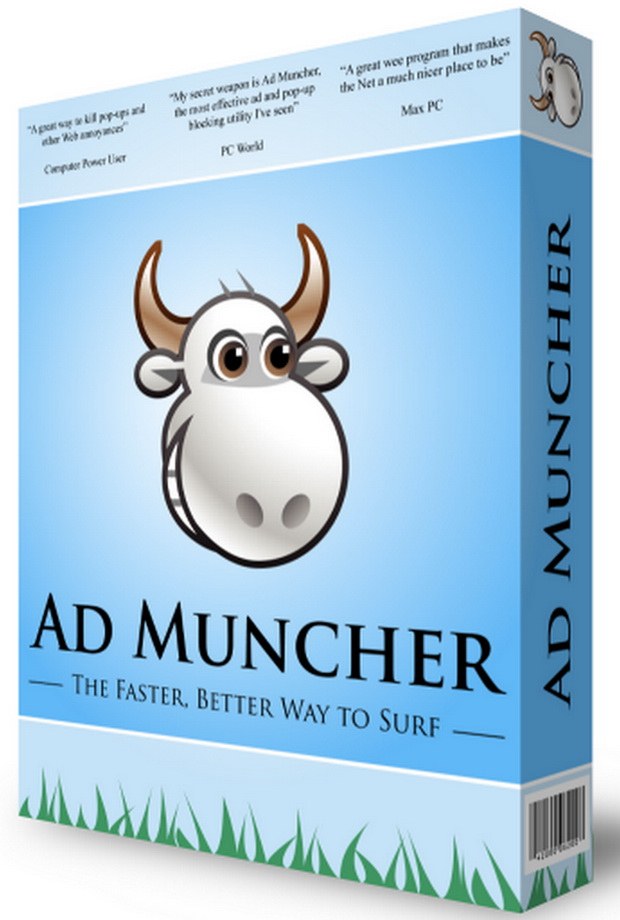
Θα χρειαστείτε
- Λογισμικό:
- - Ad Muncher.
- - AdBlock Plus.
Οδηγίες
1
Ήδη πολλοί χρήστες των φυλλομετρητών InternetΕίναι γνωστό ότι η επίσκεψη σε δοκιμασμένους ιστοτόπους δεν παρέχει πλήρη εγγύηση για την εμφάνιση αναδυόμενων παραθύρων και διαφόρων πανό με ανήθικο περιεχόμενο. Κάθε χρόνο, η κατάσταση του ιστότοπου μπορεί να αλλάξει και να αποκτήσει ένα παθητικό εισόδημα, κάποιοι webmasters τοποθετούν αυτό το είδος διαφήμισης. Συχνά, μια τέτοια διαφήμιση εμφανίζεται μετά το τέλος της καταβληθείσας περιόδου, κατά κανόνα, σε ιστότοπους με δωρεάν φιλοξενία.
2
Αν χρησιμοποιείτε πολλάbrowsers, θα χρειαστεί να εγκαταστήσετε ένα καθολικό πρόγραμμα που λειτουργεί με κυκλοφοριακές ροές, εμποδίζοντας περιττά στοιχεία. Ένα τέτοιο πρόγραμμα είναι το προϊόν των Πολωνών προγραμματιστών Ad Muncher. Ίσως το έχετε ήδη δει από τους φίλους ή τους γνωστούς σας, όταν εκκινείτε το σύστημα, η εικόνα του κεφαλιού της αγελάδας εμφανίζεται στο δίσκο (όταν η διαφήμιση μπλοκάρει, η γνάθο της αγελάδας αρχίζει να συρρικνώνεται).
3
Μπορείτε να κατεβάσετε το πρόγραμμα στον ακόλουθο σύνδεσμο: http://www.admuncher.com. Μετά τη λήψη του βοηθητικού προγράμματος στον υπολογιστή και την εγκατάσταση του, θα εμφανιστεί μια συντόμευση στην επιφάνεια εργασίας. Κάντε διπλό κλικ πάνω του για να ξεκινήσει το πρόγραμμα, στη συνέχεια κάντε κλικ στο σύνδεσμο για να εγγραφείτε, όπως Η εργασία με το πρόγραμμα είναι δυνατή μόνο μετά την εγγραφή.
4
Μετά την ενεργοποίηση του προγράμματος, η κεφαλή της αγελάδας (στο δίσκο)Αλλάξτε από κόκκινο σε λευκό, τώρα ο Ad Muncher είναι έτοιμος για χρήση. Για να ενημερώσετε τη βάση δεδομένων υπογραφή, κάντε δεξί κλικ στο εικονίδιο του προγράμματος και επιλέξτε Έλεγχος για ενημερώσεις. Στο παράθυρο που ανοίγει, κάντε κλικ στο ενεργό γραμμή στο επικαιροποιημένο κατάλογο αγγελίας, στη συνέχεια, κάντε κλικ στο κουμπί Λήψη.
5
Εάν χρησιμοποιείτε μόνο ένα πρόγραμμα περιήγησης,Μπορείτε να εγκαταστήσετε το πρόσθετο AdBlock Plus σε αυτό. Μπορεί να χρησιμοποιηθεί σε Mozilla Firefox και στο Google Chrome. Μπορείτε να το εγκαταστήσετε από το μενού "Πρόσθετα". Στο παράθυρο αναζήτησης, πρέπει να εισαγάγετε το AdBlock, πατήστε Enter και επιλέξτε "Εγκατάσταση".
6
Μετά την επανεκκίνηση browser στο κύριο παράθυρο θα δείτε μια πρόταση για να επιλέξετε μια συνδρομή, επιλέξτε το στοιχείο που περιέχει την τιμή του Rus. Κλείστε την καρτέλα με τις ρυθμίσεις πρόσθετου, η AdBlock είναι έτοιμη να πάει.
Συμβουλή 6: Πώς να ανοίξετε ένα νέο παράθυρο του προγράμματος περιήγησης
Τα περισσότερα προγράμματα περιήγησης σας επιτρέπουν να εργαστείτε στοInternet και ταυτόχρονα να ανοίξετε αρκετές ιστοσελίδες ταυτόχρονα, κάτι που είναι πολύ βολικό. Και το σημαντικότερο πλεονέκτημα είναι ότι όλα ανοίγουν χωρίς προβλήματα, με ένα κλικ.

Θα χρειαστείτε
- - εγκατεστημένο στο πρόγραμμα περιήγησης του υπολογιστή.
Οδηγίες
1
Δυνατότητα ανοίγματος νέων καρτελών και παραθύρωνυποστήριξη όλων των φυλλομετρητών Internet. Αυτή η λειτουργία είναι πολύ χρήσιμη όταν χρειάζεται να βλέπετε διάφορες σελίδες ιστότοπων χωρίς να κλείνετε άλλες διευθύνσεις.
2
Αυτό είναι βολικό, για παράδειγμα, κατά την επίσκεψηΠόροι Διαδικτύου, στις σελίδες των οποίων υπάρχουν υποσημειώσεις σε άλλους ιστότοπους και σελίδες, όπου παρουσιάζονται οι διευρυμένες πληροφορίες σχετικά με αυτή ή αυτή την έννοια ή αντικείμενο. Η εύρεση τέτοιων συνδέσμων είναι αρκετά απλή, αφού συνήθως είναι διακοσμημένα σε μπλε χρώμα γραμματοσειράς, συχνά με μια υπογράμμιση.
3
Όταν φέρετε ένα ποντίκι υπολογιστή σε ένα παρόμοιοτο κείμενο επισημάτων επισημαίνεται και επισημαίνεται, ενημερώνοντας έτσι ότι κάνοντας κλικ στο σύνδεσμο, θα μπορείτε να μεταβείτε στην επόμενη σελίδα για περισσότερες πληροφορίες. Αλλά σε αυτήν την περίπτωση, αφήνετε αμέσως την προηγούμενη σελίδα.
4
Ωστόσο, αν χρησιμοποιείτε ειδικές επιλογέςbrowser, μπορείτε να ανοίξετε ένα νέο και να αφήσετε το κύριο. Για να το κάνετε αυτό, απλά κάντε δεξί κλικ στο σύνδεσμο επιγραφής που θέλετε και, στη συνέχεια, επιλέξτε τη λειτουργία "Άνοιγμα συνδέσμου σε νέα καρτέλα" ή "Άνοιγμα συνδέσμου σε νέο παράθυρο". Εάν καθορίσετε μια καρτέλα, ανοίγει στο ίδιο παράθυρο του προγράμματος περιήγησης. Σημειώστε το δεύτερο στοιχείο - λάβετε ένα νέο παράθυρο.
5
Μια παρόμοια αρχή λειτουργεί σε όλους τους αναθεωρητές. Αλλά το όνομα της επιλογής μπορεί να είναι ελαφρώς διαφορετικό. Για παράδειγμα, στο Mozilla Firefox, πρέπει να επιλέξετε "Άνοιγμα σε νέα καρτέλα" ή "Άνοιγμα σε νέο παράθυρο". Στο Google Chrome - "Άνοιγμα συνδέσμου σε νέα καρτέλα" ή "Άνοιγμα συνδέσμου σε νέο παράθυρο". Τα προγράμματα περιήγησης CometBird και ο Internet Explorer προσφέρουν επίσης συνδέσμους για τη λειτουργία "Άνοιγμα σε νέα καρτέλα" ή "Άνοιγμα σε νέο παράθυρο".
6
Και το πρόγραμμα περιήγησης Opera, εκτός από τις συνήθεις τύπους των σελίδων, μπορεί να ανοίξει νέες διευθύνσεις στα παράθυρα υπόβαθρο και τις καρτέλες.
7
Ο ευκολότερος τρόπος για να ανοίξετε νέες καρτέλες,που είναι προσβάσιμο ακόμη και για έναν αρχάριο χρήστη υπολογιστή - κάντε κλικ στο σύμβολο συν που βρίσκεται στον πίνακα εργασίας του προγράμματος περιήγησης δίπλα στην ανοιχτή καρτέλα. Σε αυτήν την περίπτωση, θα ανοίξει μια κενή καρτέλα.
Συμβουλή 7: Πώς να αυξήσετε την ταχύτητα του καλωδιακού Internet
Η χρήση αποκλειστικής γραμμής πρόσβασης στο δίκτυο είναι η πιο συμφέρουσα επιλογή πρόσβασης στο δίκτυο - έχετε την ευκαιρία να συνδέσετε ένα απεριόριστο σχέδιο δεδομένων με ένα υψηλό ταχύτητα. Για να το μεγιστοποιήσετε, μπορείτε να χρησιμοποιήσετε μία από τις απλές επιλογές.

Οδηγίες
1
Όταν κάνετε surfing στο διαδίκτυο, πρέπει να κάνετενα βελτιστοποιήσετε τα προγράμματα που εκτελούνται στο παρασκήνιο σε ενεργή ή παθητική λειτουργία - πελάτες torrent, διαχειριστές λήψης, καθώς και antiviruses, instant messengers και άλλες εφαρμογές που ενδέχεται να επηρεάσουν τη σύνδεση στο δίκτυο. Απενεργοποιήστε τα προγράμματα που βρίσκονται στον πίνακα Explorer και τα οποία βρίσκονται στο δίσκο. Ελέγξτε την αποσύνδεση τους χρησιμοποιώντας το Task Manager. Επιπλέον, ανοίξτε την καρτέλα με τις διαδικασίες και απενεργοποιήστε αυτές που περιέχουν την ενημέρωση λέξης στο όνομά τους - αυτή τη στιγμή λαμβάνουν ενημερώσεις. Για να μεγιστοποιήσετε την ταχύτητα φόρτωσης της σελίδας, μπορείτε να απενεργοποιήσετε τη λήψη στοιχείων όπως εικόνες και εφαρμογές - στην περίπτωση αυτή, οι σελίδες θα ζυγίζουν σχεδόν δύο έως τρεις φορές λιγότερο και θα φορτώνονται γρηγορότερα.
2
Εάν μεταφορτώνετε ένα αρχείο χρησιμοποιώνταςπρέπει να κλείσετε όλα τα παράθυρα εκτός από εκείνο στο οποίο πραγματοποιείται η λήψη. Επιπλέον, ακολουθήστε τις συστάσεις που περιγράφονται στο προηγούμενο βήμα και μην εκτελείτε προγράμματα που χρησιμοποιούν πρόσβαση στο δίκτυο μέχρι να ολοκληρωθεί η λήψη.
3
Όταν χρησιμοποιείτε το διαχειριστή για λήψειςρυθμίστε το πρόγραμμα με τέτοιο τρόπο ώστε ο αριθμός των ταυτόχρονων λήψεων να είναι ίσος με έναν και η προτεραιότητα των λήψεων σε αυτό πριν από τις υπόλοιπες διαδικασίες θα είναι η μέγιστη. Ακολουθήστε τις συστάσεις που περιγράφονται στο πρώτο βήμα. Μην ανεβάζετε περισσότερα από ένα αρχεία ταυτόχρονα για να μεγιστοποιήσετε την ταχύτητα λήψης.
4
Για να εξασφαλίσετε μέγιστη ταχύτητα μεΧρησιμοποιώντας τον πελάτη torrent, πρέπει να ρυθμίσετε τη μέγιστη προτεραιότητα για τις τρέχουσες λήψεις. Επιπλέον, ρυθμίστε το όριο απελευθέρωσης σε ένα kilobit ανά δευτερόλεπτο. Αποσυνδέστε τα προγράμματα που χρησιμοποιούν μια σύνδεση δικτύου και μην τα ξεκινήσετε μέχρι να ολοκληρωθεί η λήψη. Σε περίπτωση που χρειάζεται να κατεβάσετε ένα αρχείο με μέγιστο ταχύτητα, διακόψτε όλες τις άλλες λήψεις.







